Spesso abbiamo bisogno di convertire i file PDF in altri formati per poterli condividere e utilizzare meglio. Ad esempio, quando si deve inviare un documento importante a un collega che non ha familiarità con il formato PDF o si vuole incorporare il documento in una presentazione, PDF to PNG è la scelta ideale. In questo articolo presenteremo diversi modi per convertire i PDF in PNG su Mac per aiutarvi a gestire i documenti in modo più efficiente nel vostro lavoro e nella vostra vita quotidiana.
1. Il miglior convertitore da PDF a PNG per Mac
UPDF per Mac è un software multifunzionale che converte, modifica, annota, unisce e comprime i PDF. Questo software aiuta a trasformare i file PDF in vari formati, inclusi DOCX, XLSX, PPT, XML, HTML, ecc. La cosa più sorprendente è che ha un assistente AI integrato in grado di tradurre, riassumere, spiegare e scrivere testi. UPDF supporta anche un assistente AI online, in modo da poter usufruire dell'intelligenza artificiale in qualsiasi momento e ovunque. Scarica UPDF per sbloccare le sue potenti funzioni!
Windows • macOS • iOS • Android 100% sicuro

Ecco alcuni dei suoi vantaggi:
- Conversione accurata: converte il tuo PDF in PNG su Mac ad alta risoluzione e converte PDF in altri formati senza perdere la formattazione originale.
- Funzione OCR avanzata: incorpora una funzione OCR intelligente ed è possibile estrarre il testo da PDF basati su immagini e documenti PDF scansionati. La funzione OCR supporta 38 lingue ed è possibile impostare le lingue per una conversione OCR accurata.
- Elevati livelli di sicurezza: UPDF offre rigide misure di sicurezza e protegge i tuoi dati con crittografia di livello aziendale per garantire la sicurezza e la privacy dei dati in ogni momento. In altre parole, nessun dato può essere condiviso con fonti terze senza il consenso dell'utente.
- Prezzo basso: rispetto a Foxit,Nitro e così via, UPDF offre le stesse funzioni ma a un prezzo inferiore. È molto conveniente, a solo 1/10 del prezzo di Adobe Acrobat.
2. Passi per convertire PDF in PNG su Mac
Usare UPDF per cambiare i formati da PDF a PNG su Mac è un ottimo modo per risparmiare tempo. Tutto quello che devi fare è allegare i file pertinenti e convertirli. Lascia che ti mostriamo come.
Passaggio 1: importa il documento PDF
Quando apriamo l'applicazione, l'interfaccia ci offre uno spazio per aggiungere file dal nostro Mac. Utilizzare il pulsante "Apri file" per importare i file PDF. Assicurati che il file non sia corrotto o irrilevante per l'intero processo di conversione.
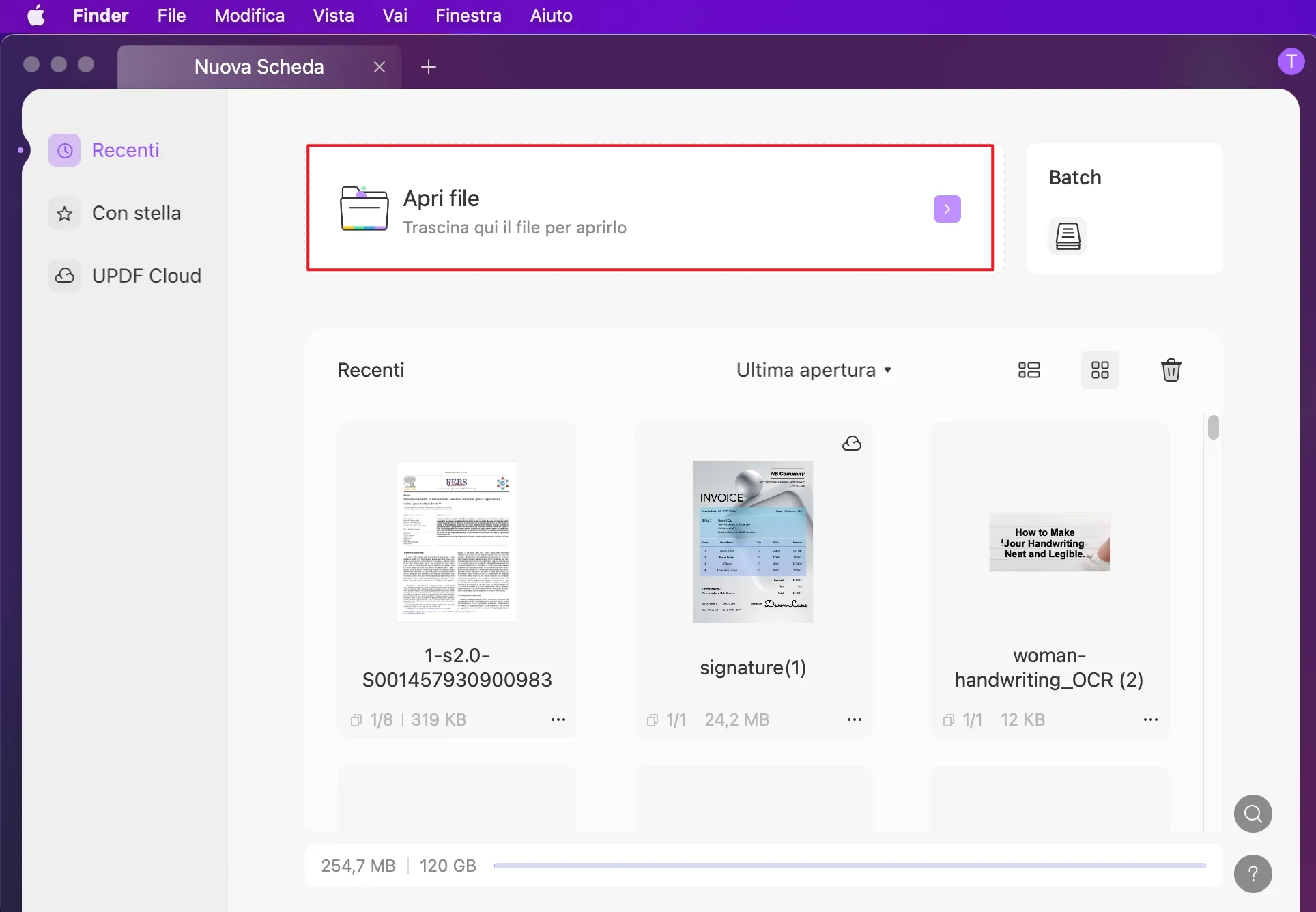
Passaggio 2: tocca l'icona "Esporta PDF"
Dopo aver aggiunto il file, puoi toccare l'icona "Esporta PDF" da destra e selezionare il formato "Immagine".
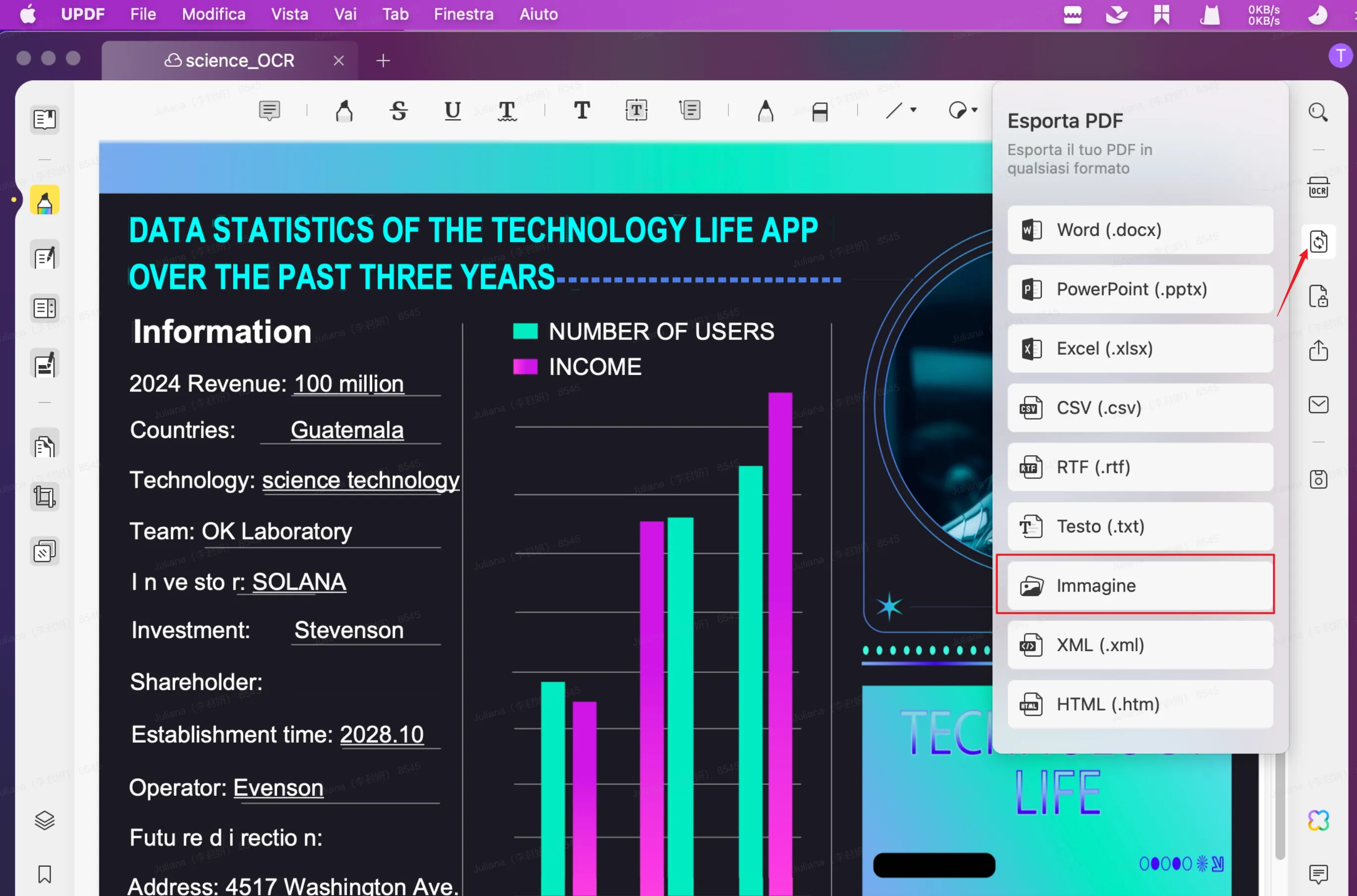
Passaggio 3: seleziona PNG come formato di esportazione
Scegli il formato PNG, clicca sul pulsante "Esporta" e converti i documenti PDF in PNG sul tuo Mac.

Il processo è semplice, vero? Allora non esitate a scaricare UPDF gratuitamente!
Windows • macOS • iOS • Android 100% sicuro
3. Convertire PDF in PNG su Mac con Anteprima
L'app Anteprima è un visualizzatore PDF predefinito su Mac e offre anche la funzione per convertire PDF in PNG su Mac. Puoi seguire i passaggi seguenti:
Passaggio 1: apri il PDF in Anteprima
Trascina e rilascia il file PDF nell'app Anteprima per aprirlo. Oppure puoi utilizzare "File> Apri" per selezionare il file sul tuo computer da aprire.
Dopo aver aperto il file PDF, vai all'opzione "File" e seleziona "Esporta".

Passaggio 2: seleziona "PNG" come formato
Nel pop-up, puoi rinominare il file PNG nella sezione "Esporta come". Seleziona dove vuoi salvare il file PNG.
Soprattutto, seleziona "PNG" come formato. Puoi anche impostare la risoluzione del file PNG.
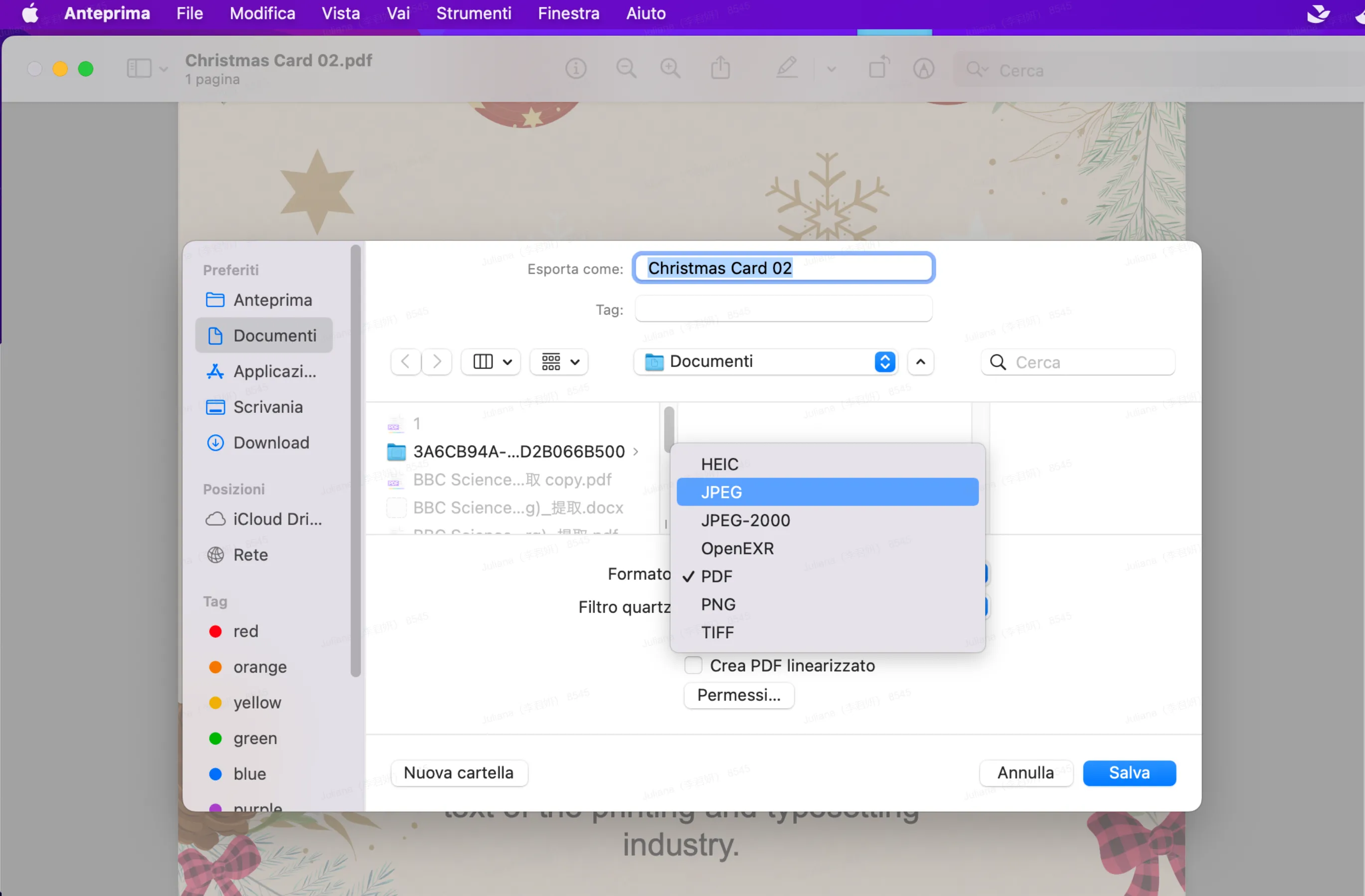
Fare clic sul pulsante "Salva" per avviare la conversione. I file verranno quindi salvati nella cartella selezionata. Questa è la guida su come convertire PDF in PNG su Mac con l'app Anteprima.
Rispetto ad Anteprima, UPDF è uno strumento PDF più professionale in grado di soddisfare tutte le tue esigenze in materia di PDF. Guarda il video qui di seguito per saperne di più sulle UPDF e non esitare a scaricarlo.
Windows • macOS • iOS • Android 100% sicuro
Conclusione
La conversione da PDF a PNG facilita la visualizzazione delle immagini sulle pagine web, la loro condivisione sui social media o l'invio per e-mail, migliorando così la visualizzazione dei file e la facilità di condivisione. Spero che i metodi introdotti in questo articolo possano aiutarvi a utilizzare meglio il sistema Mac per convertire i formati di file e migliorare l'efficienza del lavoro.
 UPDF
UPDF
 UPDF per Windows
UPDF per Windows UPDF per Mac
UPDF per Mac UPDF per iPhone/iPad
UPDF per iPhone/iPad UPDF per Android
UPDF per Android UPDF AI Online
UPDF AI Online UPDF Sign
UPDF Sign Modifica PDF
Modifica PDF Annota PDF
Annota PDF Crea PDF
Crea PDF Modulo PDF
Modulo PDF Modifica collegamenti
Modifica collegamenti Converti PDF
Converti PDF OCR
OCR PDF a Word
PDF a Word PDF a Immagine
PDF a Immagine PDF a Excel
PDF a Excel Organizza PDF
Organizza PDF Unisci PDF
Unisci PDF Dividi PDF
Dividi PDF Ritaglia PDF
Ritaglia PDF Ruota PDF
Ruota PDF Proteggi PDF
Proteggi PDF Firma PDF
Firma PDF Redige PDF
Redige PDF Sanziona PDF
Sanziona PDF Rimuovi Sicurezza
Rimuovi Sicurezza Leggi PDF
Leggi PDF UPDF Cloud
UPDF Cloud Comprimi PDF
Comprimi PDF Stampa PDF
Stampa PDF Elaborazione Batch
Elaborazione Batch Cos'è UPDF AI
Cos'è UPDF AI Revisione di UPDF AI
Revisione di UPDF AI Guida Utente per l'Intelligenza Artificiale
Guida Utente per l'Intelligenza Artificiale FAQ su UPDF AI
FAQ su UPDF AI Riassumi PDF
Riassumi PDF Traduci PDF
Traduci PDF Chat con PDF
Chat con PDF Chat con AI
Chat con AI Chat con immagine
Chat con immagine Da PDF a Mappa mentale
Da PDF a Mappa mentale Spiega PDF
Spiega PDF Ricerca Accademica
Ricerca Accademica Ricerca Paper
Ricerca Paper Correttore AI
Correttore AI Scrittore AI
Scrittore AI Assistente Compiti AI
Assistente Compiti AI Generatore Quiz AI
Generatore Quiz AI Risolutore Matematico AI
Risolutore Matematico AI PDF a Word
PDF a Word PDF a Excel
PDF a Excel PDF a PowerPoint
PDF a PowerPoint guida utente
guida utente Trucchi UPDF
Trucchi UPDF faq
faq Recensioni UPDF
Recensioni UPDF Centro download
Centro download Blog
Blog Notizie
Notizie spec tec
spec tec Aggiornamenti
Aggiornamenti UPDF vs. Adobe Acrobat
UPDF vs. Adobe Acrobat UPDF vs. Foxit
UPDF vs. Foxit UPDF vs. PDF Expert
UPDF vs. PDF Expert










